Маска - один з основних і найбільш важливих прийомів в Adobe Photoshop. Прийом використання маски в фотошопі називається «маскування». Цей прийом використовують тоді, коли потрібно відокремити складний об'єкт від фону. Звичайно можна скористатися «чарівною паличкою», або інструментом «ласо» для того, щоб виділити об'єкт на фотографії ... Можна створити новий документ з прозорим фоном, і вклеївши в нього потрібне зображення, поступово видалити фон з допомогою інструмента «ластик». Але все це зажадає від Вас набагато більшої кількості сил і часу, ніж просте маскування.
Вважається, що виділення областей в фотошопі і маскування - це майже одне і те ж. Різниця полягає лише в тому, що виділення областей діє тимчасово, в той час як маски зберігаються разом із зображеннями в якості Альфа-каналів. Контур виділеної області в Photoshop завжди відображається у вигляді пунктирною лінії, яку іноді називають "крокуючою мурахами" (бо пунктирна лінія кордону мерехтить, віддалено нагадуючи ланцюжок біжать вогнів).
Для початку розберемося, що ж таке Альфа канал.
Візьмемо фотографію новорічного подарунка (ну, може і не зовсім новорічного, але це не важливо). Припустимо нам потрібно вирізати з цієї фотографії подарунок, щоб розмістити його під новорічною ялинкою на іншій фотографії.

Крок 1. Відкриваємо наше зображення, переходимо в палітру каналів і створюємо новий канал, клацаючи на стрілочку в правому верхньому куті палітри. Наш новий канал з'явиться внизу списку існуючих каналів (RGB, RED, GREEN, BLUE) і буде називатися Альфа 1.
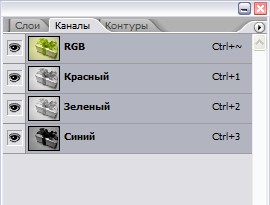
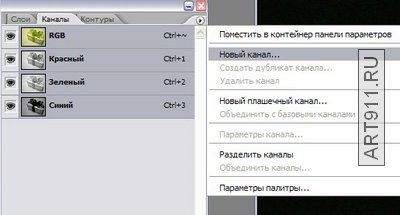

Крок 2. Робимо все канали видимими (точно також, як Ви робите видимим будь-який шар, коли працюєте з палітрою шарів - просто натискаєте на маленьку піктограму очі в лівій частині палітри). В результаті Ви побачите, що ваше зображення стало рожевим, як ніби Ви дивитесь крізь рожеве скло.
Крок 3. Робимо наш канал Альфа активним - просто вибираємо його в палітрі каналів.
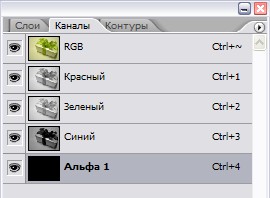
Крок 4. Беремо кисть і, перебуваючи в каналі Альфа, починаємо акуратно зафарбовувати наш новорічний подарунок (рожевий відтінок в тому місці, де Ви будете фарбувати, почне зникати). Все зафарбовані білим кольором частини зображення пізніше стануть виділеними областями.
Порада: Інструмент Кисть має круглу форму і відповідно залишає округлі сліди. Тому прості прямокутні фрагменти зображення (краю коробки, кути) зручніше спочатку виділити за допомогою інструменту «полігональне ласо», і вже потім зафарбувати виділена ділянка.
Не турбуйтеся, якщо спочатку у вас не вийде намалювати рівний контур вирізуваного об'єкта. Крім скасування останньої операції (Ctrl + Z), Ви завжди зможете поправити хибний контур шляхом зміни кольору фону і кольору чорнила - міняємо чорний колір на білий і повторно проходимся пензлем в місці, де помилилися. Підганяти контур таким способом можна скільки завгодно, малюючи чорним або білим кольором відповідно.
Принадність маскування полягає ще і в тому, що використовуючи аерограф або кисть з м'якими краями, можна вивести контур предмета з розмитими краями, роблячи плавні переходи.
Ось так по закінченні зафарбовування буде виглядати Ваше зображення:

Крок 5. Тепер нам залишилося тільки завантажити вміст каналу, як виділену область - просто натиснути маленьку піктограму пунктирного гуртка внизу палітри каналів (див. Рис.).
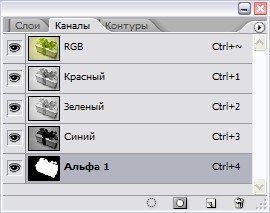

Крок 6. Далі створюємо новий шар і вклеиваем в нього наш акуратно і швидко вирізаний за допомогою маскування подарунок. Нижній шар можна просто вимкнути (зробити невидимим) або видалити.



Далі Ви можете зберегти отриманий результат як PSD файл з прозорим фоном і використовувати в подальшій роботі.

Тепер, коли Ви знаєте що таке Альфа канал і як з ним працювати, можна більш детально поговорити про роботу з масками в Photoshop. Зараз часто можна зустріти добірки клипарта, де зображення високої якості записані в форматі TIFF і збережені разом з файлами - масками (чорними силуетами-дублікатами). Маски в даному випадку використовують як раз для того, щоб вирізати зображення точно по контуру. І допоможе в цьому як раз Альфа канал.
Щоб точно вирізати зображення по масці потрібно:
Крок 1. Відкрити файл маски нашого вихідного зображення, перейти в палітру каналів і натиснути на пунктирний кружок внизу палітри, тобто завантажити вміст каналу, як виділену область.
Крок 3. Відкриваємо файл з вихідним зображенням у форматі TIFF і знову йдемо в палітру каналів. Створюємо Альфа канал 1, і перебуваючи в ньому, вклеиваем скопійоване область.
Крок 4. Після цього потрібно видалити Альфа канал (виділена межа залишиться на зображенні). Тепер переходимо в палітру Шари і копіюємо виділену область.
Крок 5. Створивши новий документ з прозорим фоном, вклеиваем скопійоване: натискаємо Edit> Paste (Редагування> Вставити).
В результаті маємо швидко і акуратно вирізане по масці, потрібне нам зображення, яке можна тепер зберегти в форматі PSD і використовувати в подальшій роботі.